今天我们教大家鼠绘人物的嘴巴,PS鼠绘知识详解:掌握人物嘴唇的绘制方法,Photoshop绘画教程:详细讲解人物嘴巴的绘制这次是纯鼠绘,鼠绘需要真功夫的,虽然用到的工具较少,但是要求本人有一定的美术常识、功底和异于常人的耐心和百折不挠的决心。你一定要经得起失败。大家跟我学嘴唇的手绘,嘴唇的手绘在鼠绘中是比较简单的,我们从简单的学起吧。
先看看效果图

首先:新建文件,参数如图。
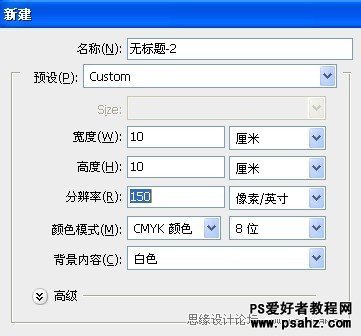
背景底色参数,我用的是CMYK模式
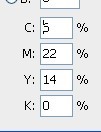
在画布上勾勒出嘴唇的形状,实在不会勾勒的,请用我的这个模板。
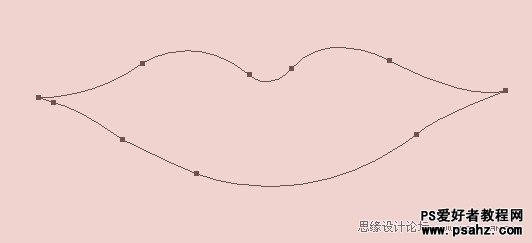
路径转化成选区后,羽化8个像素(参数不是死数)
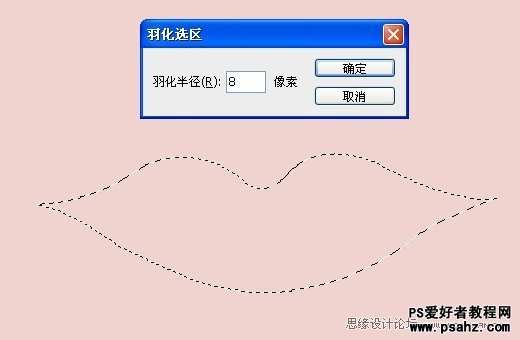
嘴唇的颜色参数如下:
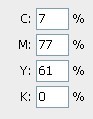
填充嘴唇颜色:如图

在嘴唇中间绘制一条唇中线:如图

以前大家就问我模拟压力在哪里,描完路径后,右击鼠标,勾选模拟压力即可。
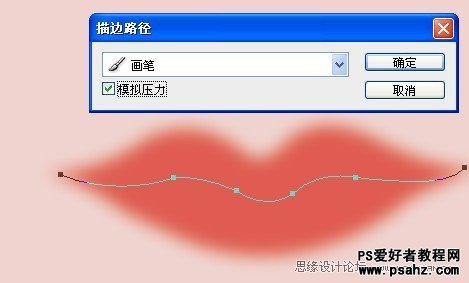
画笔选择9像素左右的:
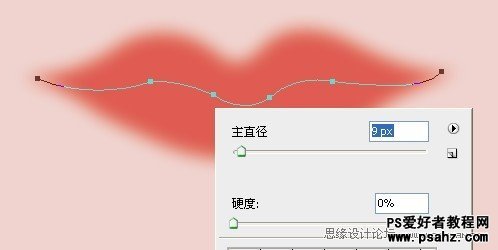
效果如图:
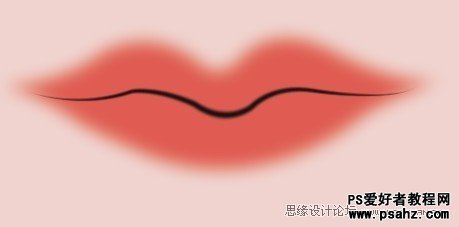
对唇中线进行高斯模糊:
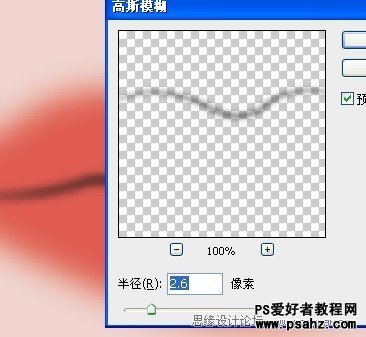
模糊后用橡皮擦进行柔和(擦去不太自然的部分)

嘴角左右随意绘制一点线条,用来做嘴角:

然后用涂抹工具涂抹自然柔和:

进行细节处理(模糊一点点):
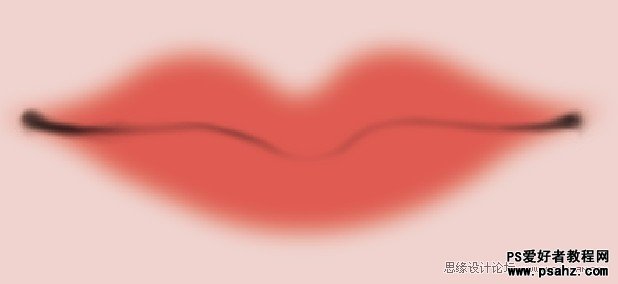
用钢笔工具勾勒出上唇的高光线条:如图(勾选模拟压力)
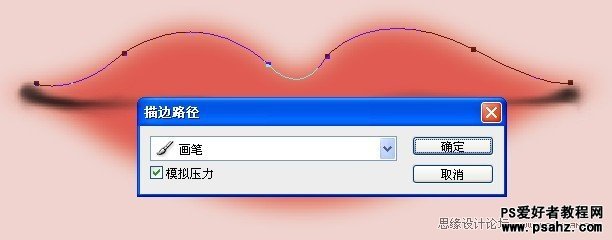
白色画笔填充(上一步骤就要选择白色前景色)
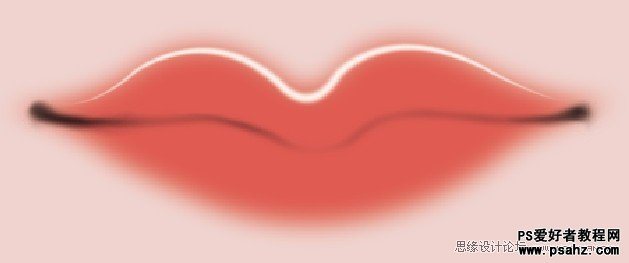
对唇中线进行高斯模糊:参数自己感觉差不多就行
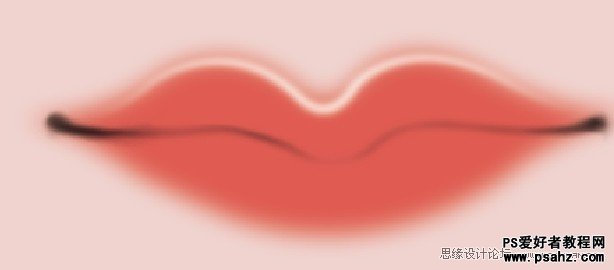
用橡皮擦擦去不自然的地方,使其过度均匀:

嘴唇下方也同样绘制一条高光线(勾选模拟压力)
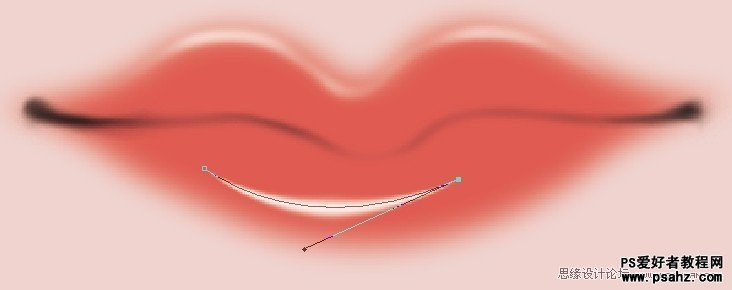
用涂抹工具涂抹自然:

选择嘴唇部分图层(每做一个步骤就要分层,养成良好习惯)
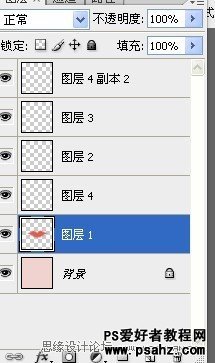
选择橡皮工具,对橡皮擦参数设置如下:

擦去上方不自然的部分(一般来说,嘴唇都是上方颜色比下方浅)

继续细化,继续擦:
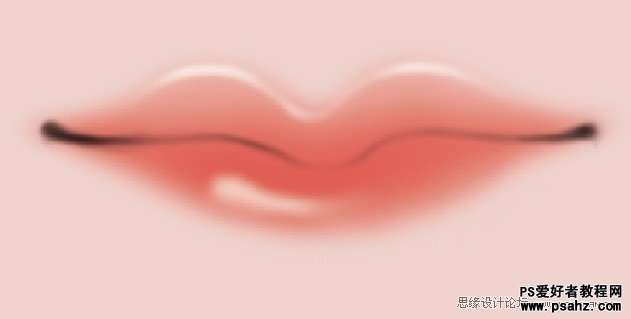
上方唇线高光的细化:(用涂抹工具和橡皮擦)

上唇高光涂抹均匀:

最终完成效果(如果有耐心,还可以继续细化下去)

因时间仓促,只发嘴唇教程了,以后有时间再发下其他鼠绘的教程,欢迎大家交流和学习,多多支持我